เอฟเฟกต์แบ่งหน้าจอเป็นวิธีตัดต่อที่ได้รับความนิยมและสร้างสรรค์มากในระหว่างการสร้างวิดีโอ ด้วยการนำเสนอวิดีโอหลายรายการบนหน้าจอพร้อมกัน เอฟเฟกต์แบบแบ่งหน้าจอสามารถปรับปรุงประสบการณ์การรับชมของผู้ชม และเหมาะอย่างยิ่งสำหรับการแสดงการเปรียบเทียบ บทแนะนำการสาธิต การทำงานร่วมกันหลายคน และสถานการณ์อื่น ๆ เพื่อช่วยให้นักตัดต่อวิดีโอบรรลุเอฟเฟกต์นี้ นักตัดต่อวิดีโอที่ดีหลายรายจึงมีฟังก์ชันการแบ่งหน้าจอ ทั้งแบบฟรีและแบบชำระเงิน
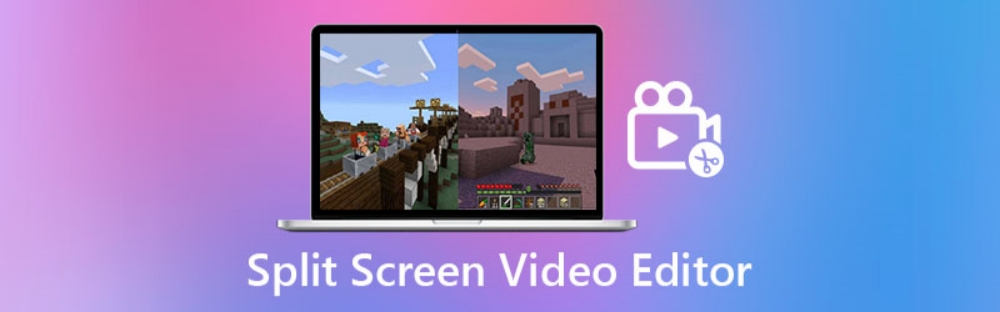
บทความนี้จะแนะนำโปรแกรมตัดต่อวิดีโอแบบแยกหน้าจอที่ยอดเยี่ยม 5 โปรแกรม รวมถึงเครื่องมือสำหรับผู้เริ่มต้นและมืออาชีพ ไม่ว่าคุณจะสร้างวิดีโอ YouTube, การสร้างสรรค์ TikTok หรือการผลิตวิดีโอระดับมืออาชีพ โปรแกรมตัดต่อวิดีโอต่อไปนี้สามารถช่วยให้คุณใช้เอฟเฟกต์แบบแยกหน้าจอได้อย่างง่ายดาย
1. DaVinci แก้ไข (ฟรี)
DaVinci Resolve เป็นซอฟต์แวร์ตัดต่อวิดีโอระดับมืออาชีพที่ใช้กันอย่างแพร่หลายในการผลิตภาพยนตร์ โทรทัศน์ และเนื้อหาดิจิทัล มีฟังก์ชันการแบ่งหน้าจอที่มีประสิทธิภาพ เหมาะสำหรับการผลิตวิดีโอเชิงสร้างสรรค์คุณภาพสูง โดยเฉพาะอย่างยิ่งสำหรับผู้ใช้ที่ต้องการการให้เกรดสีที่แม่นยำ เอฟเฟกต์พิเศษ และการตัดต่อเสียง
บทช่วยสอนการใช้งาน:
ดาวน์โหลดและติดตั้ง DaVinci Resolve : ไปที่ เว็บไซต์อย่างเป็นทางการของ DaVinci Resolve เพื่อดาวน์โหลดและติดตั้ง
นำเข้าวิดีโอ : เปิด DaVinci Resolve สร้างโปรเจ็กต์ใหม่ แล้วคลิก "Media Pool" เพื่อนำเข้าไฟล์วิดีโอที่คุณต้องการแยกหน้าจอ
ลากวิดีโอไปที่ไทม์ไลน์ : ลากวิดีโอไปที่ไทม์ไลน์ ตรวจสอบให้แน่ใจว่าอยู่ในลำดับที่ถูกต้อง
ปรับขนาดและตำแหน่งวิดีโอ : ใน หน้าแก้ไข ให้เลือกวิดีโอแต่ละรายการแล้วใช้ ตัวตรวจสอบ เพื่อปรับขนาด ตำแหน่ง และเส้นขอบเพื่อสร้างเอฟเฟกต์แบบแยกหน้าจอ
ส่งออกวิดีโอของคุณ : หลังจากคุณแก้ไขเสร็จแล้ว ให้ไปที่หน้า การจัดส่ง เลือกการตั้งค่าเอาต์พุตของคุณ และส่งออกวิดีโอของคุณ
เว็บไซต์อย่างเป็นทางการของซอฟต์แวร์: เว็บไซต์อย่างเป็นทางการของ DaVinci Resolve
2. Filmora (ฟรี/จ่ายเงิน)
Filmora เป็นโปรแกรมตัดต่อวิดีโอที่ใช้งานง่ายเหมาะสำหรับผู้เริ่มต้นและผู้ใช้ระดับกลาง มีคุณลักษณะการตัดต่อวิดีโอที่หลากหลาย รวมถึงคลังเทมเพลตแบบแยกหน้าจออันทรงพลัง คุณสามารถเลือกเทมเพลต แบ่งคลิปวิดีโอหลายคลิปให้เป็นเอฟเฟกต์แบบแบ่งหน้าจอได้อย่างรวดเร็ว และแม้แต่ปรับแต่งเค้าโครงของวิดีโอได้อีกด้วย
บทช่วยสอนการใช้งาน:
ดาวน์โหลดและติดตั้ง Filmora : เยี่ยมชม เว็บไซต์อย่างเป็นทางการของ Filmora เพื่อดาวน์โหลดและติดตั้ง
นำเข้าเนื้อหาวิดีโอ : เริ่ม Filmora คลิก "นำเข้า" และเลือกเนื้อหาของคุณ
เลือกเทมเพลตแบบแบ่งหน้าจอ : คลิกปุ่ม "แบ่งหน้าจอ" และเลือกเทมเพลตเค้าโครงหน้าจอแยกที่คุณชื่นชอบ Filmora มีเลย์เอาต์ที่หลากหลาย และคุณสามารถเลือกเทมเพลตที่เหมาะสมได้ตามความต้องการของคุณ
การแก้ไขแบบกำหนดเอง : ลากวิดีโอลงในเทมเพลตแบบแยกหน้าจอ ปรับเวลาและตำแหน่งการเล่นของแต่ละวิดีโอ และตั้งค่าเอฟเฟกต์การเปลี่ยนแปลงและเอฟเฟกต์เสียง
ส่งออกวิดีโอ : หลังจากแก้ไขเสร็จสิ้น คลิก "ส่งออก" เลือกรูปแบบวิดีโอและบันทึก
เว็บไซต์อย่างเป็นทางการของซอฟต์แวร์: เว็บไซต์อย่างเป็นทางการของ Filmora
3. iMovie (ฟรี สำหรับ macOS)
หากคุณเป็นผู้ใช้ Mac iMovie เป็นเครื่องมือตัดต่อวิดีโอแบบแบ่งหน้าจอที่ดีมากฟรี มันมีอินเทอร์เฟซการทำงานที่เรียบง่ายและฟังก์ชันการแก้ไขพื้นฐานบางอย่าง เหมาะสำหรับการสร้างเอฟเฟกต์แบบแบ่งหน้าจออย่างรวดเร็ว
บทช่วยสอนการใช้งาน:
ดาวน์โหลดและติดตั้ง iMovie : iMovie ได้รับการติดตั้งไว้ล่วงหน้าในอุปกรณ์ Mac ส่วนใหญ่ แต่หากไม่เป็นเช่นนั้น ให้ไปที่ Mac App Store เพื่อดาวน์โหลดฟรี
นำเข้าวิดีโอ : เปิด iMovie คลิก "นำเข้าสื่อ" และเลือกวิดีโอที่คุณต้องการแก้ไข
ลากไปที่ไทม์ไลน์ : ลากวิดีโอไปที่ไทม์ไลน์แล้วจัดเรียง
เปิดใช้งานเอฟเฟกต์หน้าจอแยก : เลือกวิดีโอแรก คลิก การตั้งค่าการซ้อนทับวิดีโอ และเลือก แยกหน้าจอ จากเมนูแบบเลื่อนลง คุณสามารถกำหนดอัตราส่วนการแสดงผลและตำแหน่งของวิดีโอแต่ละรายการได้
ส่งออกวิดีโอของคุณ : เมื่อคุณแก้ไขเสร็จแล้ว ให้คลิกปุ่ม แชร์ แล้วเลือกตัวเลือกการส่งออก
เว็บไซต์อย่างเป็นทางการของซอฟต์แวร์: เว็บไซต์อย่างเป็นทางการของ iMovie
4. Adobe Premiere Pro (จ่ายเงิน)
Adobe Premiere Pro เป็นซอฟต์แวร์ตัดต่อวิดีโอที่ทรงพลังซึ่งใช้กันอย่างแพร่หลายในการผลิตวิดีโอระดับมืออาชีพ ไม่เพียงแต่มีฟังก์ชันการแบ่งหน้าจอเท่านั้น แต่ยังรองรับการแก้ไขที่มีความแม่นยำสูง การจัดระดับสี เอฟเฟกต์พิเศษ และการประมวลผลเสียง Premiere Pro เหมาะสำหรับผู้ใช้ที่ต้องการสร้างเอฟเฟกต์หน้าจอแยกคุณภาพสูง
บทช่วยสอนการใช้งาน:
ดาวน์โหลดและติดตั้ง Premiere Pro : เยี่ยมชม เว็บไซต์อย่างเป็นทางการของ Adobe เพื่อดาวน์โหลดและติดตั้ง
นำเข้าเนื้อหาวิดีโอ : เปิด Premiere Pro สร้างโปรเจ็กต์ใหม่ คลิก "นำเข้า" และเลือกไฟล์วิดีโอ
ปรับขนาดและตำแหน่งของวิดีโอ : ลากวิดีโอไปที่ไทม์ไลน์ และใช้ แผงควบคุมเอฟเฟกต์ เพื่อปรับขนาด ตำแหน่ง และเค้าโครงหน้าจอแยกของวิดีโอ
ใช้เอฟเฟ็กต์การเปลี่ยนภาพ : คุณสามารถใช้เอฟเฟ็กต์การเปลี่ยนระหว่างคลิปวิดีโอเพื่อให้แน่ใจว่าการเปลี่ยนเอฟเฟกต์แบบแยกหน้าจอจะราบรื่น
ส่งออกวิดีโอ : หลังจากแก้ไขเสร็จแล้ว คลิก "ไฟล์ > ส่งออก > สื่อ" เลือกรูปแบบเอาต์พุตแล้วบันทึก
เว็บไซต์อย่างเป็นทางการของซอฟต์แวร์: เว็บไซต์อย่างเป็นทางการของ Adobe Premiere Pro
5. กะปวิง (ฟรี/เสียเงิน)
Kapwing เป็นโปรแกรมตัดต่อวิดีโอบนเบราว์เซอร์ที่สมบูรณ์แบบสำหรับการตัดต่อวิดีโอแบบแยกหน้าจออย่างรวดเร็ว มีอินเทอร์เฟซการทำงานที่ใช้งานง่ายและรองรับการทำงานร่วมกันหลายคน ทำให้เหมาะมากสำหรับผู้สร้างวิดีโอสั้น
บทช่วยสอนการใช้งาน:
เยี่ยมชมเว็บไซต์อย่างเป็นทางการของ Kapwing : เว็บไซต์อย่างเป็นทางการของ Kapwing
อัปโหลดวิดีโอ : คลิก "เริ่มแก้ไข" และอัปโหลดไฟล์วิดีโอของคุณ
เลือกเทมเพลตแบบแยกหน้าจอ : ในโปรแกรมแก้ไข ให้เลือกโหมด "Video Splicing" และเลือกเค้าโครงแบบแยกหน้าจอที่คุณต้องการ
เค้าโครงแบบกำหนดเอง : ปรับขนาดและตำแหน่งของคลิปวิดีโอแต่ละคลิปเพื่อให้แน่ใจว่ามีการกระจายอย่างเหมาะสมบนหน้าจอ
ส่งออกวิดีโอ : หลังจากแก้ไข คลิก "ส่งออกวิดีโอ" เลือกรูปแบบและดาวน์โหลด
เว็บไซต์อย่างเป็นทางการของซอฟต์แวร์: เว็บไซต์อย่างเป็นทางการของ Kapwing
สรุป
เอฟเฟ็กต์วิดีโอแบบแยกหน้าจอช่วยเพิ่มความหลากหลายให้กับการสร้างสรรค์ของคุณ ไม่ว่าจะเป็นสำหรับการนำเสนอเปรียบเทียบหรือการเล่นหลายมุมมองพร้อมกัน โปรแกรมตัดต่อวิดีโอห้าโปรแกรมที่แนะนำข้างต้น ตั้งแต่ DaVinci Resolve และ iMovie ฟรีไปจนถึง Premiere Pro และ Filmora ระดับมืออาชีพ สามารถช่วยให้คุณตัดต่อวิดีโอได้อย่างง่ายดาย เลือกซอฟต์แวร์ที่เหมาะสมเพื่อสร้างวิดีโอแยกหน้าจอที่สร้างสรรค์ตามความต้องการของคุณ และปรับปรุงประสบการณ์การรับชมวิดีโอ
-
 ในยุคดิจิทัลปัจจุบัน วิดีโอได้กลายเป็นหนึ่งในเครื่องมือสื่อสารที่ทรงพลังที่สุด ไม่ว่าจะเป็นโฆษณา วิดีโอขององค์กร หรือเนื้อหาโซเชียลมีเดีย ความต้องการเนื้อหาวิดีโอยังคงเพิ่มขึ้นอย่างต่อเนื่อง สิ่งนี้ทำให้บริษัทผลิตวิดีโอกลายเป็นอุตสาหกรรมที่เจริญรุ่งเรืองมากขึ้น อย่างไรก็ตาม ในขณะที่การแข่งขันรุนแรงขึ้น การจะโดดเด่นและบรรลุความสามารถในการทำกำไรในอุตสาหกรรมนี้กลายเป็นความท้าทายที่สำคัญสำหรับบริษัทผลิตวิดีโอหลายแห่ง บทความนี้จะสำรวจว่าบริษัทที่ผลิตวิดีโอสามารถทำกำไรผ่านนวัตกรรม การตลาด ลูกค้าสัมพันธ์ และเทคโนโลยีได้อย่างไร และให้คำแนะนำที่เป็นประโยชน์บางประการผู้เขียน:Azura เวลาวางจำหน่าย:2024-11-28
ในยุคดิจิทัลปัจจุบัน วิดีโอได้กลายเป็นหนึ่งในเครื่องมือสื่อสารที่ทรงพลังที่สุด ไม่ว่าจะเป็นโฆษณา วิดีโอขององค์กร หรือเนื้อหาโซเชียลมีเดีย ความต้องการเนื้อหาวิดีโอยังคงเพิ่มขึ้นอย่างต่อเนื่อง สิ่งนี้ทำให้บริษัทผลิตวิดีโอกลายเป็นอุตสาหกรรมที่เจริญรุ่งเรืองมากขึ้น อย่างไรก็ตาม ในขณะที่การแข่งขันรุนแรงขึ้น การจะโดดเด่นและบรรลุความสามารถในการทำกำไรในอุตสาหกรรมนี้กลายเป็นความท้าทายที่สำคัญสำหรับบริษัทผลิตวิดีโอหลายแห่ง บทความนี้จะสำรวจว่าบริษัทที่ผลิตวิดีโอสามารถทำกำไรผ่านนวัตกรรม การตลาด ลูกค้าสัมพันธ์ และเทคโนโลยีได้อย่างไร และให้คำแนะนำที่เป็นประโยชน์บางประการผู้เขียน:Azura เวลาวางจำหน่าย:2024-11-28 -
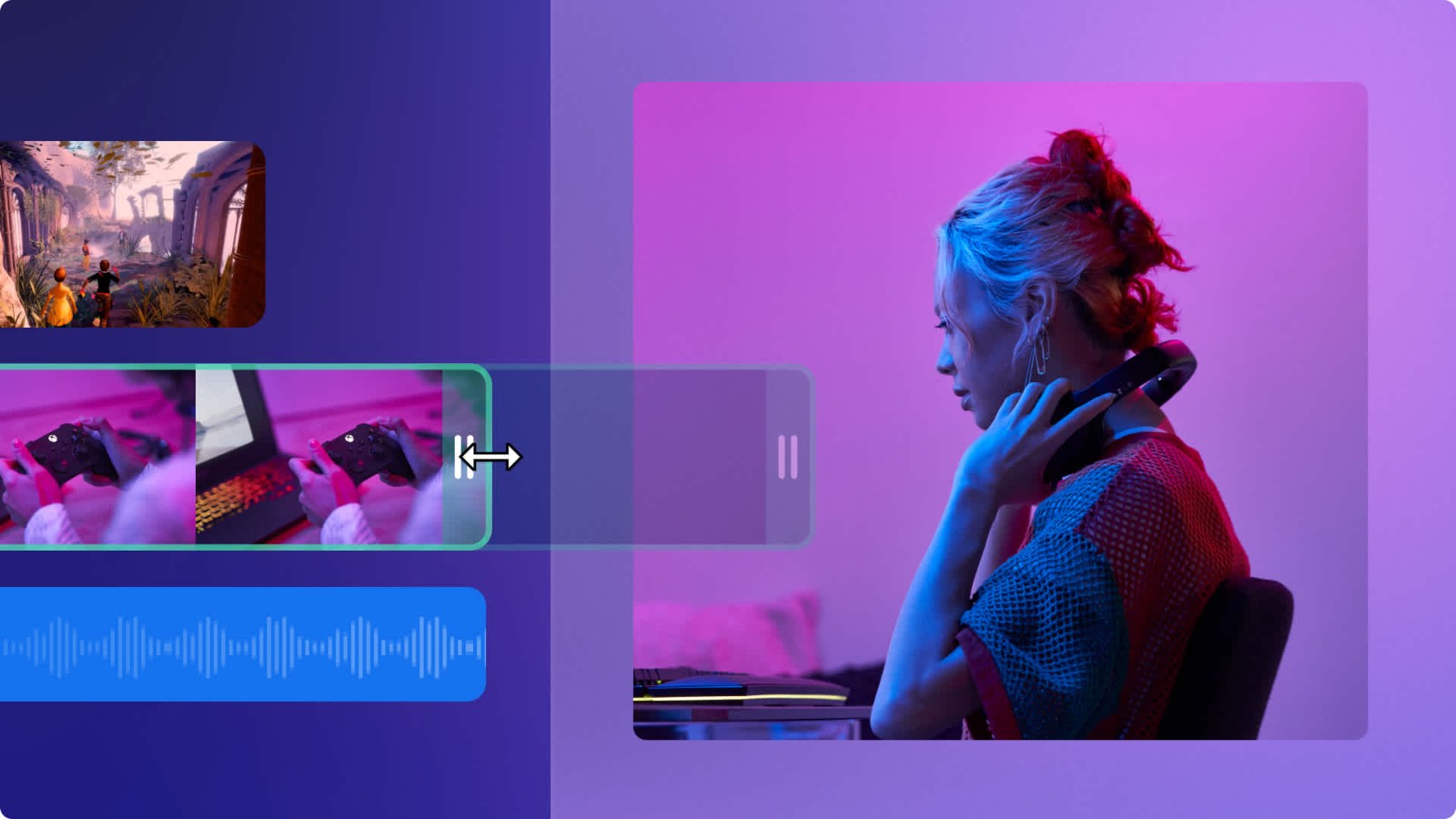
วิธีใช้วิดีโอผลิตภัณฑ์ของ Amazon บนช่อง YouTube ของคุณ: คู่มือฉบับสมบูรณ์
เรียนรู้วิธีฝังวิดีโอผลิตภัณฑ์ของ Amazon ลงในช่อง YouTube ของคุณ และรับค่าคอมมิชชันผ่านโปรแกรม Amazon Associates สำรวจแนวทางปฏิบัติที่ดีที่สุดและกลยุทธ์การเพิ่มประสิทธิภาพสำหรับการใช้วิดีโอผลิตภัณฑ์ของ Amazonผู้เขียน:Azura เวลาวางจำหน่าย:2024-11-28 -
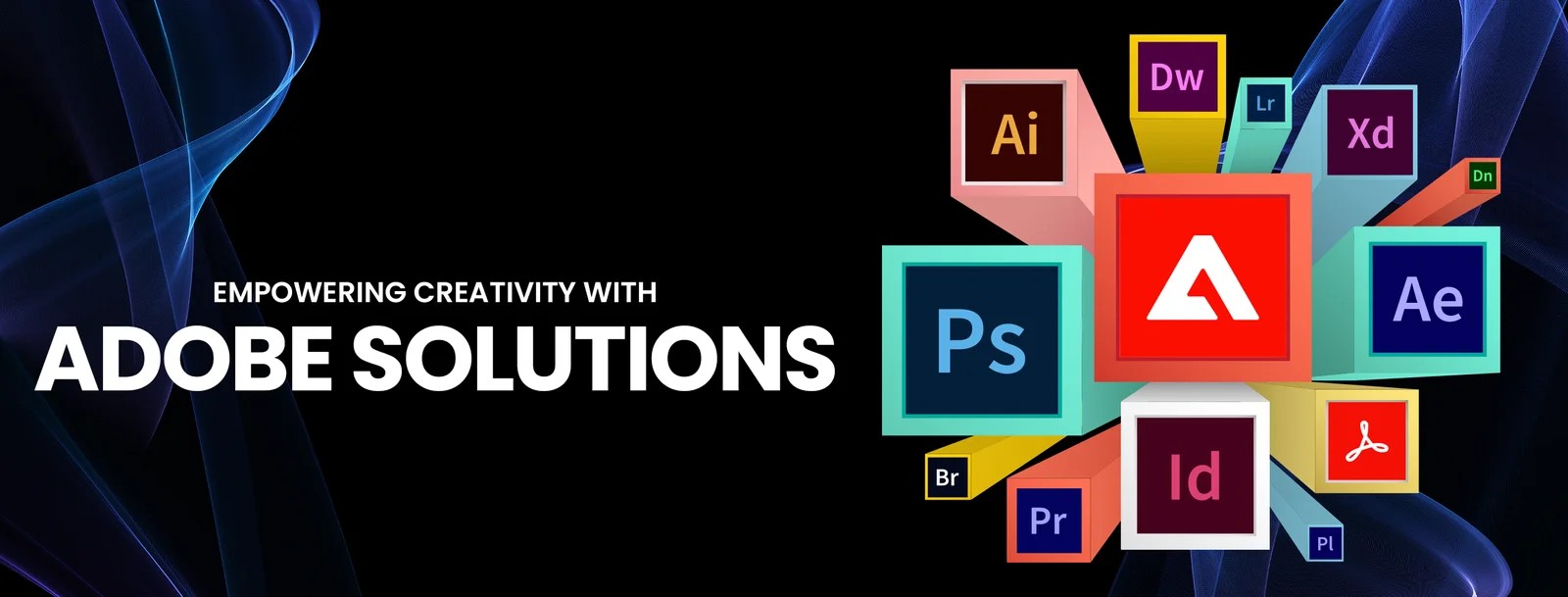
ผลิตภัณฑ์ Adobe ใดที่สามารถแก้ไขวิดีโอได้: การแนะนำเครื่องมือที่สมบูรณ์ที่สุด
สำรวจเครื่องมือตัดต่อวิดีโอ 5 รายการจาก Adobe รวมถึง Premiere Pro, After Effects และ Premiere Rush ซึ่งเหมาะกับความต้องการของผู้ใช้ที่แตกต่างกัน เรียนรู้วิธีใช้เครื่องมือเหล่านี้สำหรับการผลิตและตัดต่อวิดีโอผู้เขียน:Azura เวลาวางจำหน่าย:2024-11-28 -

วิธีเพิ่มลิงค์ผลิตภัณฑ์ไปยังวิดีโอ TikTok: คำแนะนำสำหรับผู้ค้า
เรียนรู้วิธีเพิ่มลิงก์ผลิตภัณฑ์ไปยังวิดีโอด้วยบัญชีธุรกิจ TikTok บทความนี้จะอธิบายขั้นตอนเฉพาะในการโปรโมตผลิตภัณฑ์ผ่านร้านค้า TikTok แท็กผลิตภัณฑ์ และฟีเจอร์การสตรีมสดผู้เขียน:Azura เวลาวางจำหน่าย:2024-11-28 -
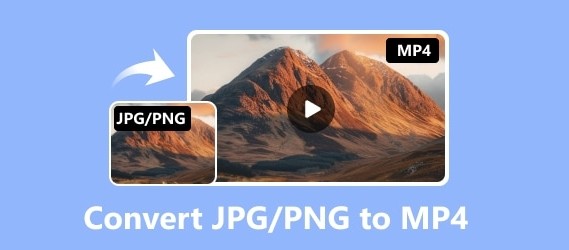
คำแนะนำซอฟต์แวร์แปลง JPG/PNG เป็น MP4: ตัวเลือกฟรีและเสียเงิน
แปลงภาพ JPG หรือ PNG เป็นวิดีโอ MP4! บทความนี้แนะนำเครื่องมือแปลงรูปภาพเป็นวิดีโอที่ยอดเยี่ยม 5 รายการ รวมถึง FFmpeg, Kapwing และ Animoto ซึ่งเหมาะกับความต้องการของผู้ใช้ที่หลากหลายผู้เขียน:Azura เวลาวางจำหน่าย:2024-11-25 -
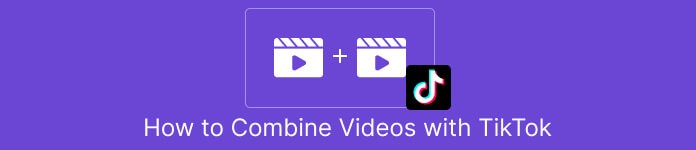
วิธีต่อวิดีโอบน TikTok อย่างง่ายดาย: บทช่วยสอนและเคล็ดลับที่สมบูรณ์
เมื่อโพสต์เนื้อหาวิดีโอที่ยอดเยี่ยมบน TikTok บางครั้งคุณอาจต้องต่อคลิปวิดีโอหลาย ๆ คลิปเข้าด้วยกันเป็นวิดีโอเดียวที่ราบรื่น ไม่ว่าคุณจะสร้างความท้าทายที่สร้างสรรค์ แบ่งปันบันทึกการเดินทาง หรือรวมการแสดงหลายรายการ การเรียนรู้วิธีต่อวิดีโอบน TikTok จะช่วยให้คุณสร้างเนื้อหาระดับมืออาชีพที่ดึงดูดผู้ชมได้มากขึ้น โชคดีที่ TikTok นำเสนอคุณสมบัติการตัดต่อวิดีโอที่ใช้งานง่ายเพื่อช่วยให้คุณทำงานนี้สำเร็จได้อย่างรวดเร็วผู้เขียน:Azura เวลาวางจำหน่าย:2024-11-25 -

วิธีตัดวิดีโอ MP4 อย่างง่ายดายบนคอมพิวเตอร์: 3 บทช่วยสอนง่ายๆ และซอฟต์แวร์ที่แนะนำ
ในยุคของสื่อดิจิทัล รูปแบบ MP4 ได้กลายเป็นหนึ่งในรูปแบบหลักสำหรับการตัดต่อและแบ่งปันวิดีโอ ไม่ว่าคุณจะสร้างวิดีโอสั้น ตัดแต่งส่วนที่ไม่ต้องการ หรือปรับความยาวของวิดีโอ การเรียนรู้วิธีตัดแต่งวิดีโอ MP4 อย่างง่ายดายเป็นทักษะที่ผู้สร้างวิดีโอทุกคนต้องมี โชคดีที่การตัดแต่งวิดีโอ MP4 บนคอมพิวเตอร์นั้นไม่ซับซ้อน และซอฟต์แวร์และเครื่องมือจำนวนมากก็มีอินเทอร์เฟซการทำงานที่ง่ายดายและความสามารถในการประมวลผลที่มีประสิทธิภาพผู้เขียน:Azura เวลาวางจำหน่าย:2024-11-25 -

เว็บไซต์แนะนำที่บีบอัดขนาดวิดีโอแต่ไม่บีบอัดคุณภาพของภาพสำหรับออนไลน์ฟรี
ในชีวิตประจำวันเรามักจะต้องอัปโหลดหรือแชร์วิดีโอ แต่ขนาดไฟล์ที่ใหญ่อาจทำให้การถ่ายโอนข้อมูลช้าลงหรือใช้พื้นที่จัดเก็บ เครื่องมือบีบอัดจำนวนมากจะลดคุณภาพของภาพลงอย่างมาก ซึ่งเห็นได้ชัดว่าไม่ใช่ตัวเลือกในอุดมคติ มีเว็บไซต์ออนไลน์ใดบ้างที่สามารถบีบอัดขนาดวิดีโอได้ฟรีโดยไม่ทำให้คุณภาพของภาพลดลง บทความนี้จะแนะนำเครื่องมือออนไลน์ที่มีประสิทธิภาพและเชื่อถือได้หลายประการเพื่อช่วยคุณแก้ไขปัญหานี้ได้อย่างง่ายดายผู้เขียน:Azura เวลาวางจำหน่าย:2024-11-20 -

เหตุผลและวิธีแก้ไขว่าทำไม YouTube บนโทรศัพท์มือถือถึงเปิดได้แต่เล่นไม่ได้
เมื่อคุณเปิด YouTube บนโทรศัพท์ อินเทอร์เฟซจะโหลดตามปกติแต่วิดีโอไม่เล่น ซึ่งทำให้สับสน ไม่ว่าคุณจะพยายามผ่อนคลายหรือหาข้อมูลที่เป็นประโยชน์ การประสบปัญหาเช่นนี้อาจรบกวนประสบการณ์ของคุณได้ บทความนี้จะวิเคราะห์สาเหตุทั่วไปของปัญหานี้ให้กับคุณ และเสนอวิธีแก้ปัญหาที่หลากหลายเพื่อช่วยให้คุณกลับมารับชมตามปกติได้อย่างรวดเร็วผู้เขียน:Azura เวลาวางจำหน่าย:2024-11-20 -
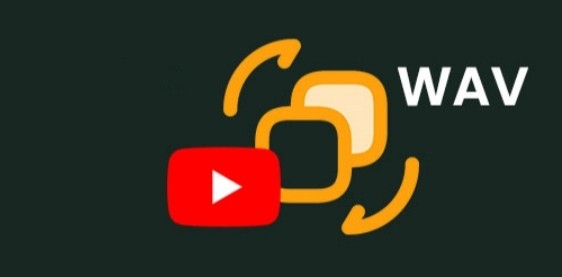
วิธีแปลง YouTube เป็น WAV
ต้องการแปลงวิดีโอ YouTube เป็นรูปแบบเสียง WAV คุณภาพสูงหรือไม่ ไม่ว่าจะเป็นเพื่อคุณภาพเสียงที่ดีขึ้นหรือการตัดต่อเสียง รูปแบบ WAV ได้รับความนิยมเนื่องจากมีลักษณะที่ไม่มีการสูญเสียข้อมูล ในบทความนี้ เราจะแนะนำวิธีการง่ายๆ ในการแปลงไฟล์ YouTube เป็น WAV ช่วยให้คุณรับเนื้อหาเสียงที่คุณต้องการได้อย่างรวดเร็วผู้เขียน:Azura เวลาวางจำหน่าย:2024-11-20





